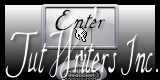Tutorial original aqui
Tutorial realizado el 26 de Septiembre de 2009
Puedes encontrar otras versiones de este tutorial Aqui
Gracias por poner un link al tutorial si expones tu realización en un sitio, foro o en un mail
Para realizar este tag tendrás necesidad de:
Filtros:
- Extravaganza,
- Alien skin Eye Candy 5 / Impact,
- Filters Unlimited 2
Material
Esta traducción está registrada en Twi
Está prohibido retirar los copys en los tubes proporcionados, renombrarlos o modificarlos con el fin de respetar el trabajo
de las artistas y de las personas que los tubean
El tube del paisaje es de Guismo
Puedes encontrar sus tubes en el sitio de Dakara aqui
O en su grupo de reparto aqui
El tube del bosque es de DragonBlu,
Puedes encontrar su grupo de reparto Aqui
El tube del pequeño lutin es de Kikirou
Puedes encontrar su grupo de reparto de materiales aqui
Uno de los pinceles es de Obsidian Dawn
El resto de los elementos se han encontrado en la red
Si quieres puedes ayudarte de la regla para situarte en la realización del tutorial
Marcador (Arrastra con el raton)

Preparación
Por seguridad duplicar vuestros tubes e imágenes en vuestro Psp
(ventana/ Duplicar)
Cerrar los originales y trabajar con las copias
Colocar la textura en la carpeta de texturas
Exportar los pinceles en vuestro psp como pinceles personalizados
1- Abrir una nueva imagen transparente de 800 par 650 pixeles
2- Activar la Paleta de Materiales
En Primer Plano colocar el color #d7784a
En Segundo Plano el color oscuro #49293d
3- Llenar vuestra capa con el color de Primer Plano
4- Capas_ Nueva capa de trama
Llenar vuestra capa con el color de Segundo Plano
5- Capas_ Nueva capa de máscara_ A partir de una imagen
Elegir la máscara Suzmaskfz0
Luminosidad de origen_ Seleccionado
Ajustar_ Nitidez_ Enfocar más
Capas_ Fusionar grupo
6- Activar el tube Calguismistautumn699,
O un tube paisaje otoñal si vuestro tema es el otoño
Edición_ Copiar
Edición_ Pegar como nueva capa
Si vuestro tube principal es como el que usa Michele, un personaje de pie
Procurar encontrar un paisaje con suelo
7- Activar el tube Mist Scenery420
O un tube que os guste (complementario del anterior)
Edición_ Copiar
Edición_ Pegar como nueva capa
Colocar estos dos tubes paisaje a vuestro gusto
Opacidad de la última capa al 80%
8- Capas_ Nueva capa de trama
Llenar con el color #dad0d1
9 Efectos_ Complementos_ Extravaganza / Ray transmission
58,128,44
Capas_ Modo de capas_ Sobreexponer
Opacidad al 38% mas o menos
(puedes ajustarla a tu trabajo)
10- Capas_ Nueva capa de trama
Activar el pincel con la configuración que ves en la captura
Aplicar el pincel SS-sparklies una o varias veces con un color luminoso de vuestro gusto

Michele ha elegido el color #ffff00
Puedes cambiar el modo y la opacidad para obtener el efecto de luz que te guste
11- Activar el tube Autumn fairy
O uno de tu gusto
Edición_ Copiar
Edición_ Pegar como nueva capa
Colocar en su sitio
12- Efectos_ Efectos 3D_ Sombra en el color negro
4, 4, 50, 20
13- Activar el tube Kikirou158_fantasy
O uno de tu gusto
Edición_ Copiar
Edición_ Pegar como nueva capa
Colocar en su sitio
14- - Efectos_ Efectos 3D_ Sombra en el color negro
4, 4, 50, 20
15- Capas_ Duplicar
16- Situaros sobre la capa de debajo ( la del primer duende)
Efectos_ Efectos de Distorsión_ Viento
Hacia la derecha Intensidad_ 100
17- Michele ha coloreado esta capa
82, 38
Usa los colores que necesites
18- Puedes añadir otros elementos de decoración personal
19- Si todo está en su stiio
Imagen_ Agregar bordes_ Simétrico_ 2 pixeles en un color de vuestro gusto
En nuestro ejemplo el naranja
20- Capas_ Convertir en capa de trama
21- Imagen_ Cambiar de tamaño_ Redimensionar al 90%
Todas las capas sin seleccionar
22- Efectos_ Complementos_ Alien skin Eye candy 5 / impact / Perspective shadow / Drop shadow blurry
Valores por defecto :
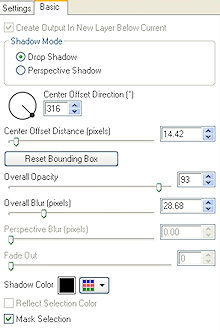
23- Capas_ Nueva capa de trama
Capas_ Organizar_ Enviar abajo
24- Volver a usar los colores del punto 2
Pero invertirlos
Llenar vuestra capa con el color de Segundo Plano (Naranja en nuestro ejemplo)
Activar la Paleta de Materiales
Configurarla de la siguiente forma
(tienes que activar textura)
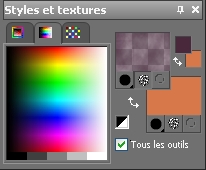
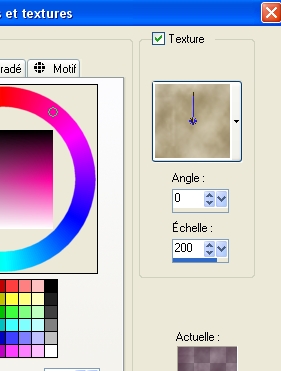
Elegir la textura 42em,
Escala_ 200
25- Llenar con la textura
27- Efectos_ Complementos_ Filters unlimited 2 / Paper textures / Wallpaper coarse
128, 99
28- Imagen_ Agregar bordes_ Simétrico_ 2 pixeles en un color de vuestro gusto
En nuestro ejemplo el naranja
29- Añadir vuestra firma en nueva capa
Capas_ Fusionar todo
30- Guardar vuestro trabajo en formato Jpg optimizado
Si es necesario redimensionar
Con esto hemos terminado. Te agradezco haber elegido este tutorial y haberlo realizado
Si tienes algún problema contacta con Michele